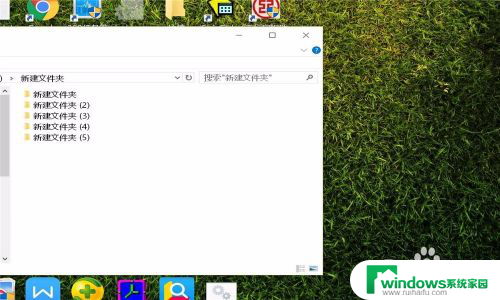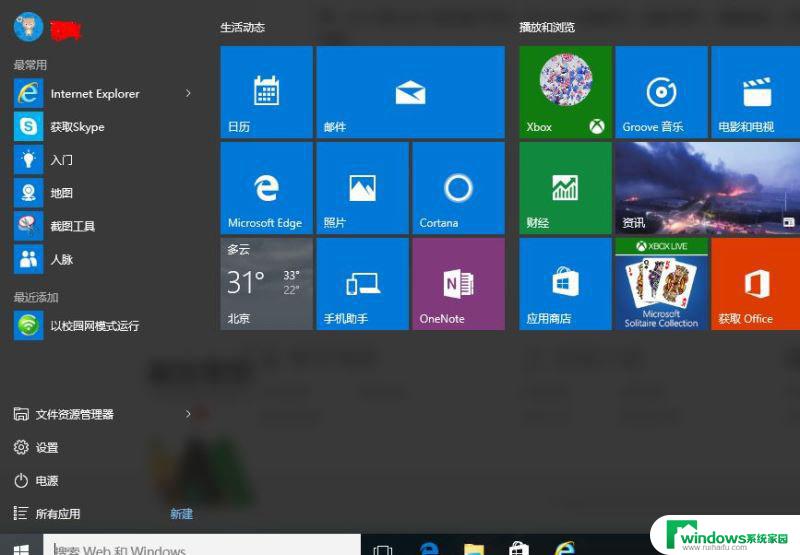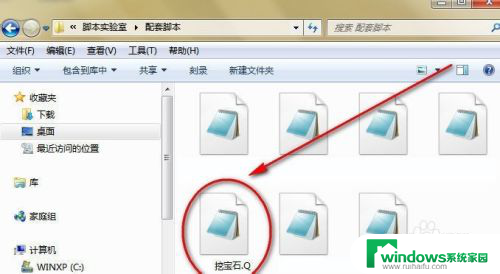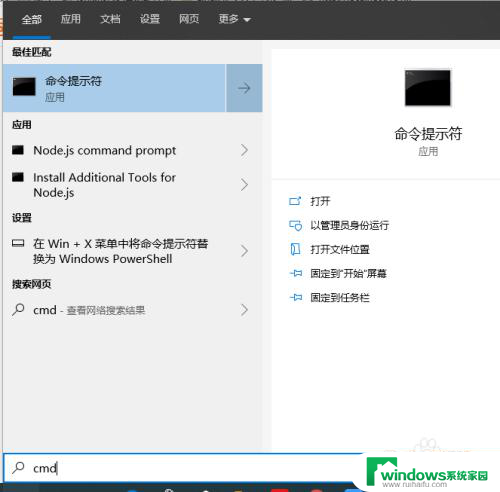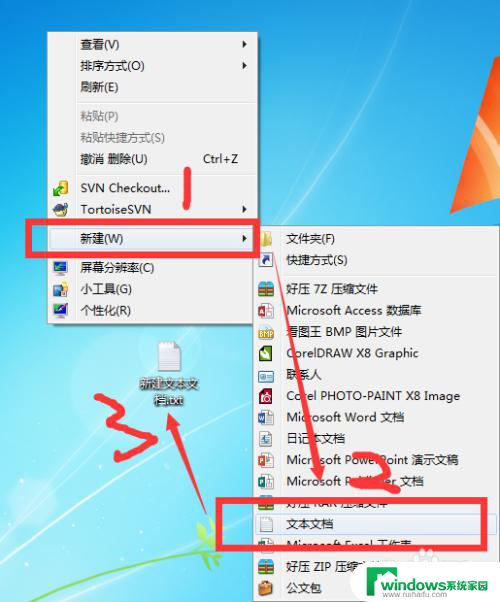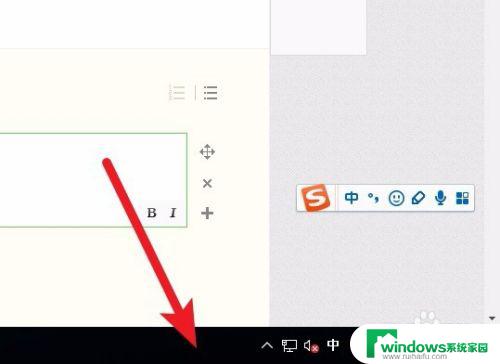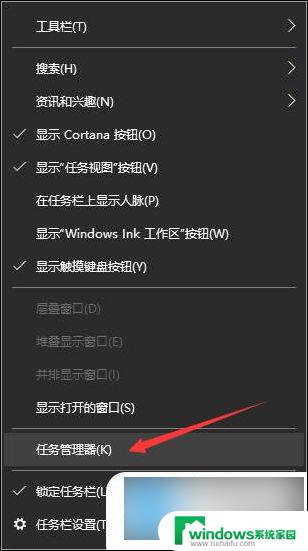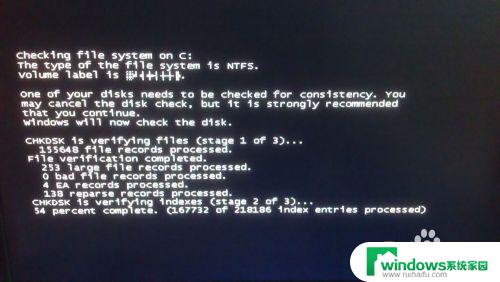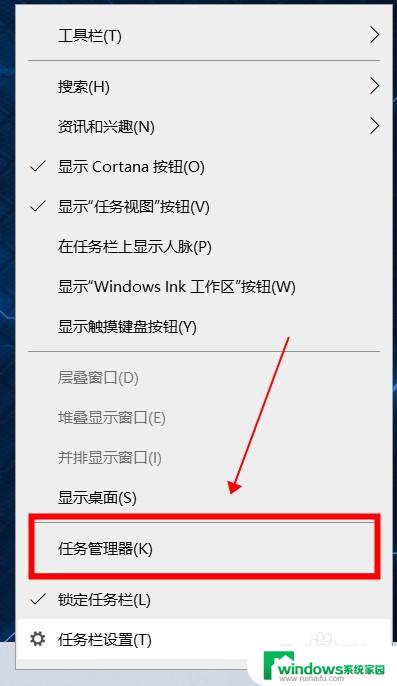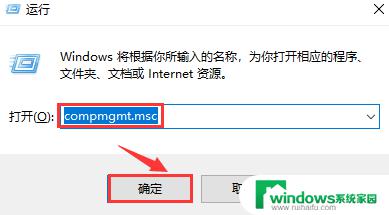windows调用bat脚本 使用bat脚本自动添加到开机自启动配置
更新时间:2024-09-27 11:33:00作者:xiaoliu
在Windows操作系统中,可以通过调用bat脚本来实现自动添加到开机启动配置的功能,通过编写一个bat脚本文件,我们可以在其中设置需要开机启动的程序或服务,并将该bat脚本添加到系统的开机启动项中,从而实现开机自动启动的效果。这样一来我们就可以方便地管理开机启动项,提高系统的启动效率和用户体验。
方法如下:
1.按下Win + R快捷键打开“运行”对话框,如下图:
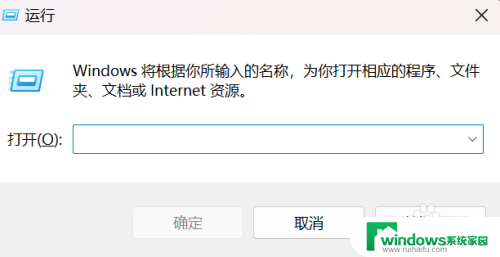
2.输入shell:startup,然后按下回车键,,如下图:
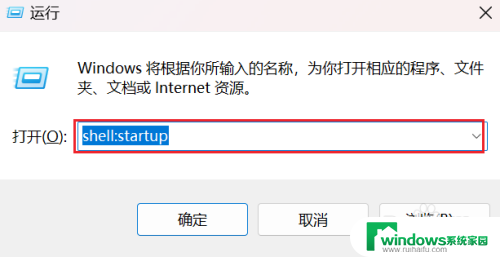
3.将.bat文件放入到打开的"启动"窗口内,如下图
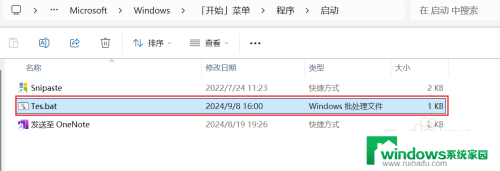
4.此时,通过同时按下Ctrl + Alt + Del 快捷键,打开“任务管理器”,找到”启动应用“下,可以看到添加的.bat脚本。电脑开机的时候会自动运行此.bat脚本一次。
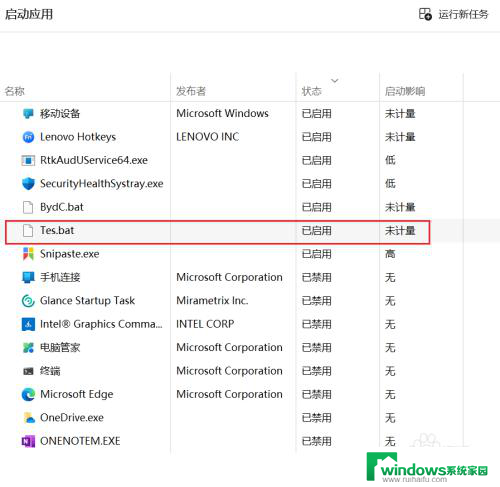
5.如不需要自启动,可在任务管理器中,也可以禁用掉此.bat脚本开机自启动,操作(右击对应的条目,在下列菜单中选择“禁用”)如下:
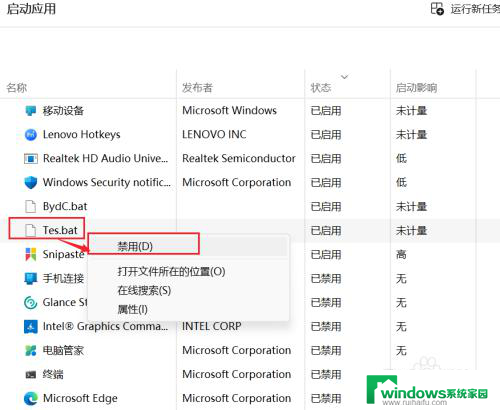
以上就是windows调用bat脚本的全部内容,有需要的用户就可以根据小编的步骤进行操作了,希望能够对大家有所帮助。